حول رانسومواري كوستيا
رانسومواري كوستيا هو نوع رانسومواري من الفيروسات التي يبدو أن المستخدمين المستهدفين الذين يعيشون في الجمهورية التشيكية. ويبدو هذا رانسومواري أن تنتشر عبر رسائل البريد الإلكتروني المتطفل، التي يفترض أن تكون مكتوبة باللغة التشيكية. عندما يتم تحميله على جهاز كمبيوتر، يقوم بتشفير الملفات وثم يظهر مذكرة فدية. القراصنة يريدون ضحايا شراء مفتاح فك تشفير إذا كانوا يريدون استعادة الملفات.
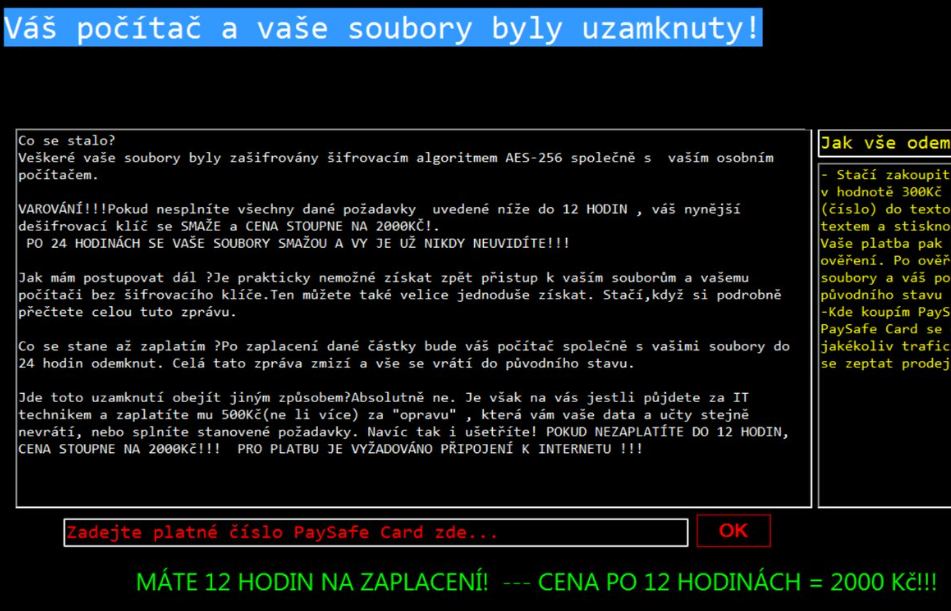
في الوقت الراهن، أنهم يطلبون 300CZK (12 دولار)، وهو مبلغ صغير جداً من المال مقارنة بما يطلب معظم رانسومواري. الشيء حول دفع أنه نادراً جداً ما يؤدي إلى فك تشفير الملف. في معظم الحالات، مجرد قراصنة تأخذ أموالك وتعطي شيئا في المقابل. حتى لو رانسومواري كوستيا أطلب كمية صغيرة من المال، بدفع لك ستقوم أساسا دعم مشاريعها المقبلة. إذا كان لديك نسخة احتياطية، يجب إزالة رانسومواري كوستيا وفقط ثم استعادة الملفات. إذا كنت تحاول استرداد الملفات الخاصة بك قبل أن تقوم بحذف رانسومواري كوستيا، يمكن أن تفقد لهم كذلك.
كيف تنتشر Kostya Virus؟
ويبدو رانسومواري كوستيا أساسا تنتشر عبر رسائل البريد الإلكتروني المتطفل. قد تحصل على رسالة بريد إلكتروني غريب مع مرفق، المرسل يطلب منك فتح المرفق لأي سبب من الأسباب. لأن هذا رانسومواري يستهدف الناس في الجمهورية التشيكية، سيكون من المنطقي إذا كان البريد الإلكتروني سيكون في اللغة التشيكية. وبصفة عامة، فإننا نقترح فتح مرفقات البريد الإلكتروني المزعج ابدأ أنها يمكن أن تكون البرامج الضارة الخطيرة في لهم. إذا قمت بفتح رسائل البريد الإلكتروني المتطفل، مزدوجة دائماً التحقق من المحتويات والمرسل. قد تتمكن من محاولة استخدام محرك بحث يمكن الاعتماد عليها لمعرفة إذا كان أي شخص آخر قد حصلت على رسالة بالبريد إلكتروني مشابهة وحصلت على رانسومواري. فمن الأفضل أن تأخذ من الوقت للتأكد من أنك آمنة مما يحتمل أن تفقد البيانات الهامة.
ماذا Kostya Virus؟
عندما يتم تحميله على جهاز الكمبيوتر الخاص بك، سوف تستخدم خوارزمية التشفير الخدمات المعمارية والهندسية-256 لتشفير الملفات.avi و.pptx، قوات الدفاع الشعبي،.jpg والملحقات الأخرى. هناك تقارير تفيد بأنه يستهدف فقط محرك الأقراص c:، مما يعني إذا كان يتم تخزين معظم البيانات الخاصة بك في محرك الأقراص d:, يجب أن تكون كل الحق. ولكن يجب عليك حذف رانسومواري كوستيا فورا. عند الانتهاء من التشفير، سوف تجد الضحية رسالة تحتوي على معلومات حول ما حدث. شرح القراصنة أنهم يستطيعون تشفير الملفات الخاصة بك، وأن كنت بحاجة للدفع. أنهم يطلبون 300CZK ولكن إذا لم يتم الدفع، الأسعار سوف تصبح 2000CZK (80 دولار). لا نوصي بأنك تدفع على الإطلاق. نعم، أنها ليست كمية كبيرة من المال ولكن كنت أفضل حالاً الإنفاق في مكان آخر. لا تنسى يجب عليك إزالة رانسومواري كوستيا في أقرب وقت ممكن.
إزالة رانسومواري كوستيا
من أجل محو رانسومواري كوستيا، سوف تحتاج إلى المساعدة برامج مكافحة البرامج الضارة. إزالة رانسومواري كوستيا دليل يمكن أن يسبب المزيد من الضرر من جيدة، ولذلك، لا نوصي بذلك.
Offers
تنزيل أداة إزالةto scan for Kostya VirusUse our recommended removal tool to scan for Kostya Virus. Trial version of provides detection of computer threats like Kostya Virus and assists in its removal for FREE. You can delete detected registry entries, files and processes yourself or purchase a full version.
More information about SpyWarrior and Uninstall Instructions. Please review SpyWarrior EULA and Privacy Policy. SpyWarrior scanner is free. If it detects a malware, purchase its full version to remove it.

WiperSoft استعراض التفاصيل WiperSoft هو أداة الأمان التي توفر الأمن في الوقت الحقيقي من التهديدات المحتملة. في الوقت ا ...
تحميل|المزيد


MacKeeper أحد فيروسات؟MacKeeper ليست فيروس، كما أنها عملية احتيال. في حين أن هناك آراء مختلفة حول البرنامج على شبكة الإ ...
تحميل|المزيد


في حين لم تكن المبدعين من MalwareBytes لمكافحة البرامج الضارة في هذا المكان منذ فترة طويلة، يشكلون لأنه مع نهجها حما ...
تحميل|المزيد
Quick Menu
الخطوة 1. حذف Kostya Virus باستخدام "الوضع الأمن" مع الاتصال بالشبكة.
إزالة Kostya Virus من ويندوز 7/ويندوز فيستا/ويندوز إكس بي
- انقر فوق ابدأ، ثم حدد إيقاف التشغيل.
- اختر إعادة التشغيل، ثم انقر فوق موافق.


- بدء التنصت على المفتاح F8 عند بدء تشغيل جهاز الكمبيوتر الخاص بك تحميل.
- تحت "خيارات التمهيد المتقدمة"، اختر "الوضع الأمن" مع الاتصال بالشبكة.


- فتح المستعرض الخاص بك وتحميل الأداة المساعدة لمكافحة البرامج الضارة.
- استخدام الأداة المساعدة لإزالة Kostya Virus
إزالة Kostya Virus من ويندوز 8/ويندوز
- في شاشة تسجيل الدخول إلى Windows، اضغط على زر الطاقة.
- اضغط واضغط على المفتاح Shift وحدد إعادة تشغيل.


- انتقل إلى استكشاف الأخطاء وإصلاحها المتقدمة ← الخيارات ← "إعدادات بدء تشغيل".
- اختر تمكين الوضع الأمن أو الوضع الأمن مع الاتصال بالشبكة ضمن إعدادات بدء التشغيل.


- انقر فوق إعادة التشغيل.
- قم بفتح مستعرض ويب وتحميل مزيل البرمجيات الخبيثة.
- استخدام البرنامج لحذف Kostya Virus
الخطوة 2. استعادة "الملفات الخاصة بك" استخدام "استعادة النظام"
حذف Kostya Virus من ويندوز 7/ويندوز فيستا/ويندوز إكس بي
- انقر فوق ابدأ، ثم اختر إيقاف التشغيل.
- حدد إعادة تشغيل ثم موافق


- عند بدء تشغيل جهاز الكمبيوتر الخاص بك التحميل، اضغط المفتاح F8 بشكل متكرر لفتح "خيارات التمهيد المتقدمة"
- اختر موجه الأوامر من القائمة.


- اكتب في cd restore، واضغط على Enter.


- اكتب في rstrui.exe ثم اضغط مفتاح الإدخال Enter.


- انقر فوق التالي في نافذة جديدة وقم بتحديد نقطة استعادة قبل الإصابة.


- انقر فوق التالي مرة أخرى ثم انقر فوق نعم لبدء استعادة النظام.


حذف Kostya Virus من ويندوز 8/ويندوز
- انقر فوق زر "الطاقة" في شاشة تسجيل الدخول إلى Windows.
- اضغط واضغط على المفتاح Shift وانقر فوق إعادة التشغيل.


- اختر استكشاف الأخطاء وإصلاحها والذهاب إلى خيارات متقدمة.
- حدد موجه الأوامر، ثم انقر فوق إعادة التشغيل.


- في موجه الأوامر، مدخلات cd restore، واضغط على Enter.


- اكتب في rstrui.exe ثم اضغط مفتاح الإدخال Enter مرة أخرى.


- انقر فوق التالي في إطار "استعادة النظام" الجديد.


- اختر نقطة استعادة قبل الإصابة.


- انقر فوق التالي ومن ثم انقر فوق نعم لاستعادة النظام الخاص بك.


